
E-mailové programy v odpovědích automaticky citují celou původní zprávu. Vaše e-mailové konverzace tedy mohou obsahovat několikrát stejnou zprávu: jednou v původním e-mailu a poté v každé odpovědi. Pomocí nástroje Vyčištění konverzace v Outlooku tyto citované zprávy odeberte a udržujte svou doručenou poštu přehlednou. Pokyny v tomto článku platí pro Outlook 2019, Outlook 2016, Outlook 2013 a Outlook pro Microsoft 365.
Zefektivněte konverzace v Outlooku
Vyčištění konverzací v Outlooku a odstranění nadbytečných zpráv:
-
Přejít na Domov záložka.
-
V Vymazat skupiny, vyberte Uklidit.
-
Vyberte, kolik chcete vyčistit:
- Vyčistěte konverzaci: Odebrat z aktuální konverzace zprávy, které jsou plně citovány v jiných zprávách.
- Vyčistěte složku: Odebrat všechny nadbytečné e-maily z aktuální složky.
- Vyčistěte složku a podsložky: Odebrat plně citované zprávy z aktuální složky a všech složek pod ní v hierarchii složek.
-
V potvrzovacím dialogovém okně vyberte buď Uklidit nebo Vyčistěte složku, v závislosti na tom, kterou možnost čištění jste vybrali v kroku 3.
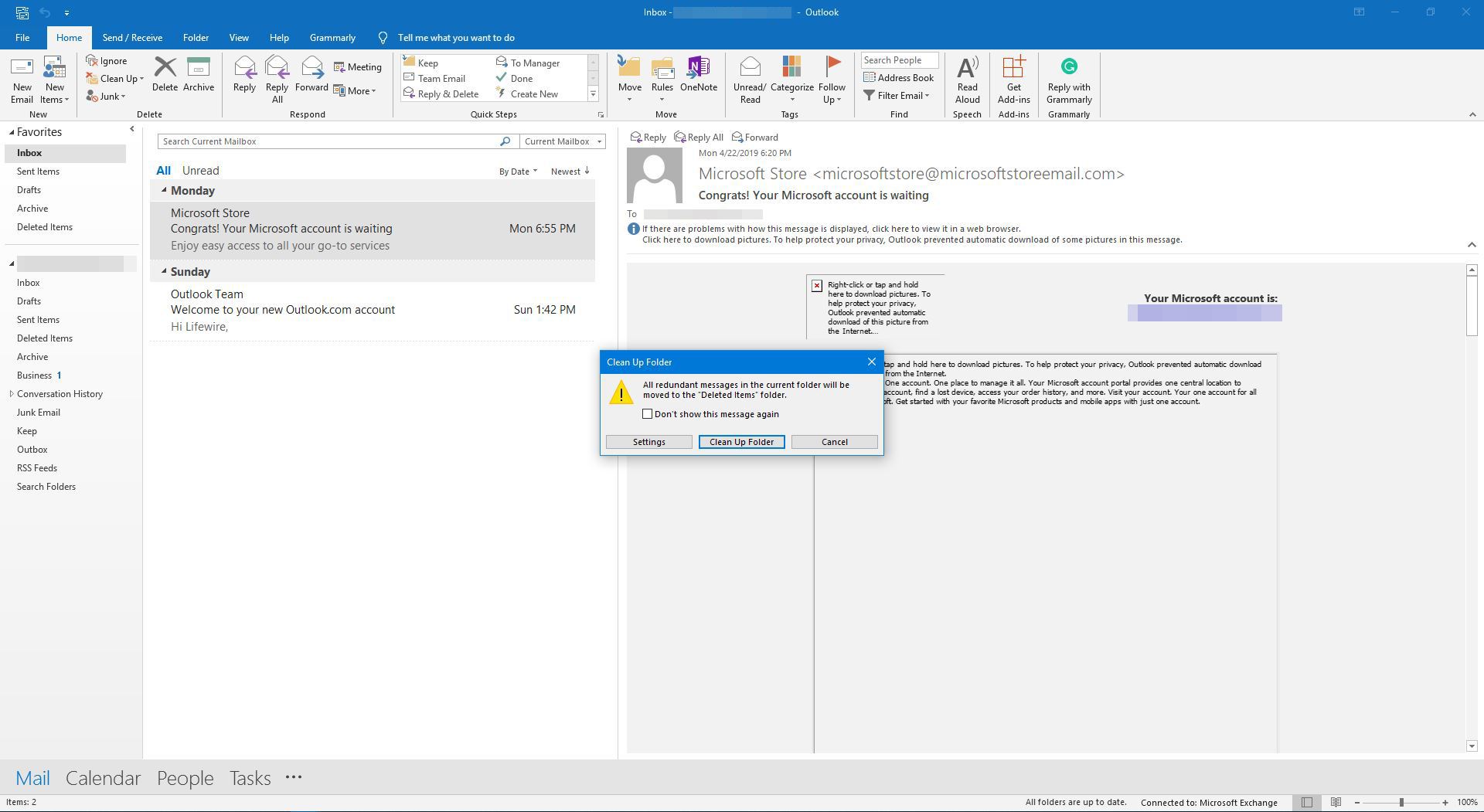
-
Ve výchozím nastavení e-maily, které Outlook identifikuje jako nadbytečné, přejděte do složky Odstraněná pošta, ale můžete Outlook nakonfigurovat tak, aby je přesouval do archivu nebo jiné složky.
Rychle zefektivněte konverzaci v Outlooku pomocí klávesové zkratky
Chcete-li rychle zefektivnit aktuální konverzaci v Outlooku:
-
Vyberte konverzaci, kterou chcete vyčistit.
-
lis Alt + Del.
-
V potvrzovacím dialogovém okně vyberte Uklidit.
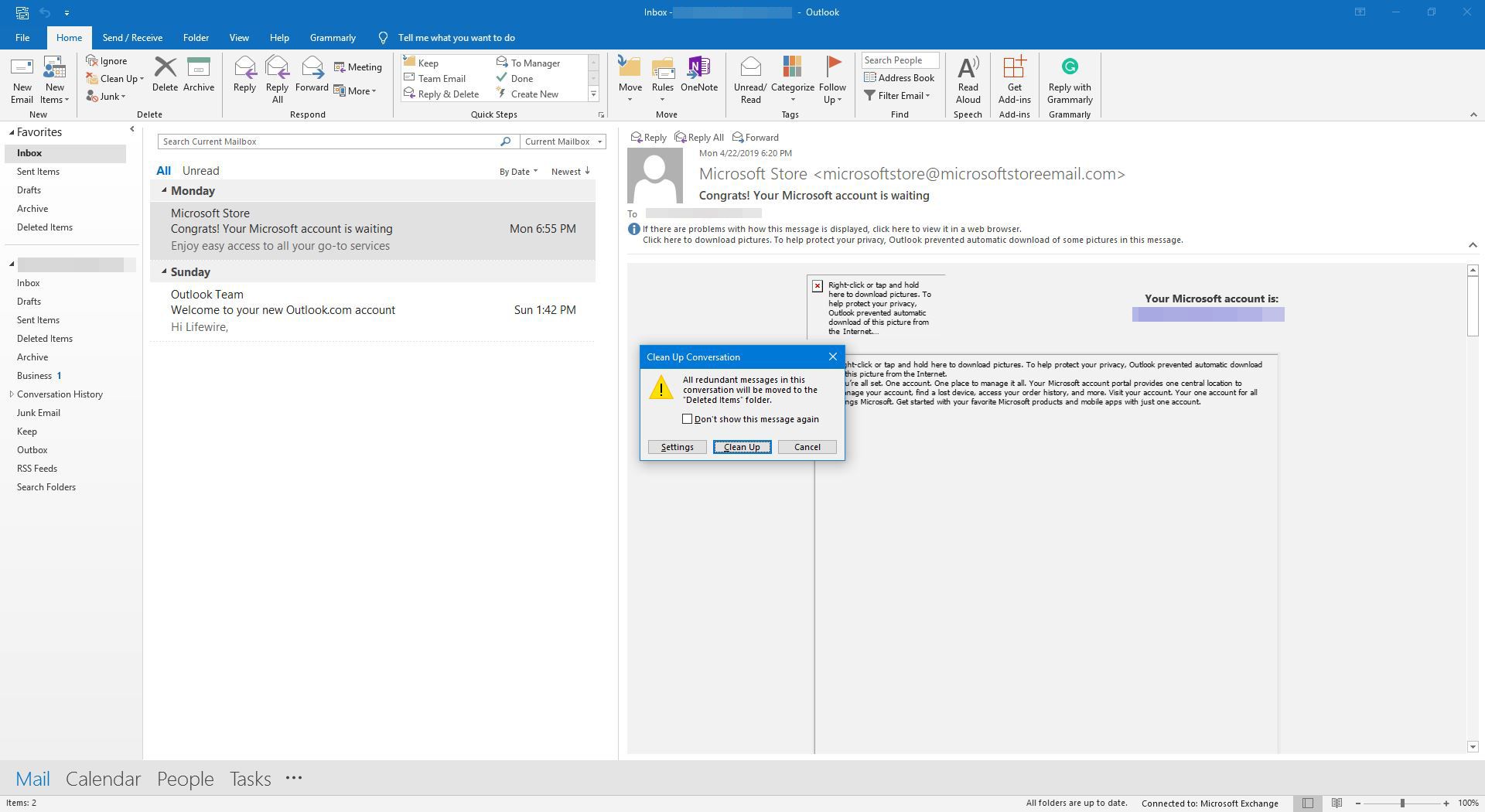
Nakonfigurujte možnosti vyčištění konverzace v Outlooku
Chcete-li vybrat složku, do které Outlook při čištění přesune nadbytečné zprávy, a nastavit další možnosti čištění:
-
Přejít na Soubor kartu a vyberte Možnosti.
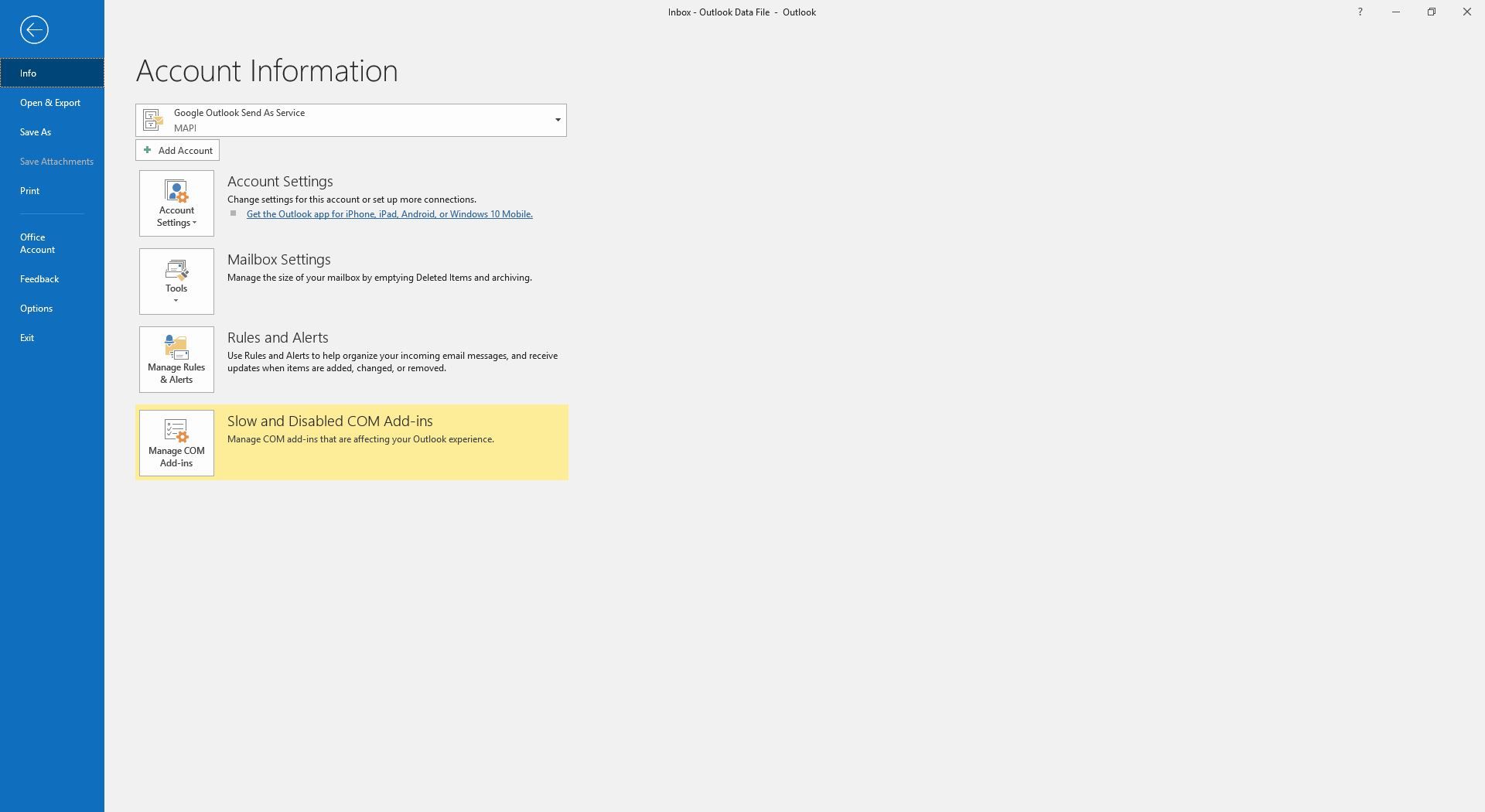
-
Přejít na Pošta kategorie.
-
V Vyčištění konverzace části, vyberte Procházet vedle Vyčištěné položky přejdou do této složky.
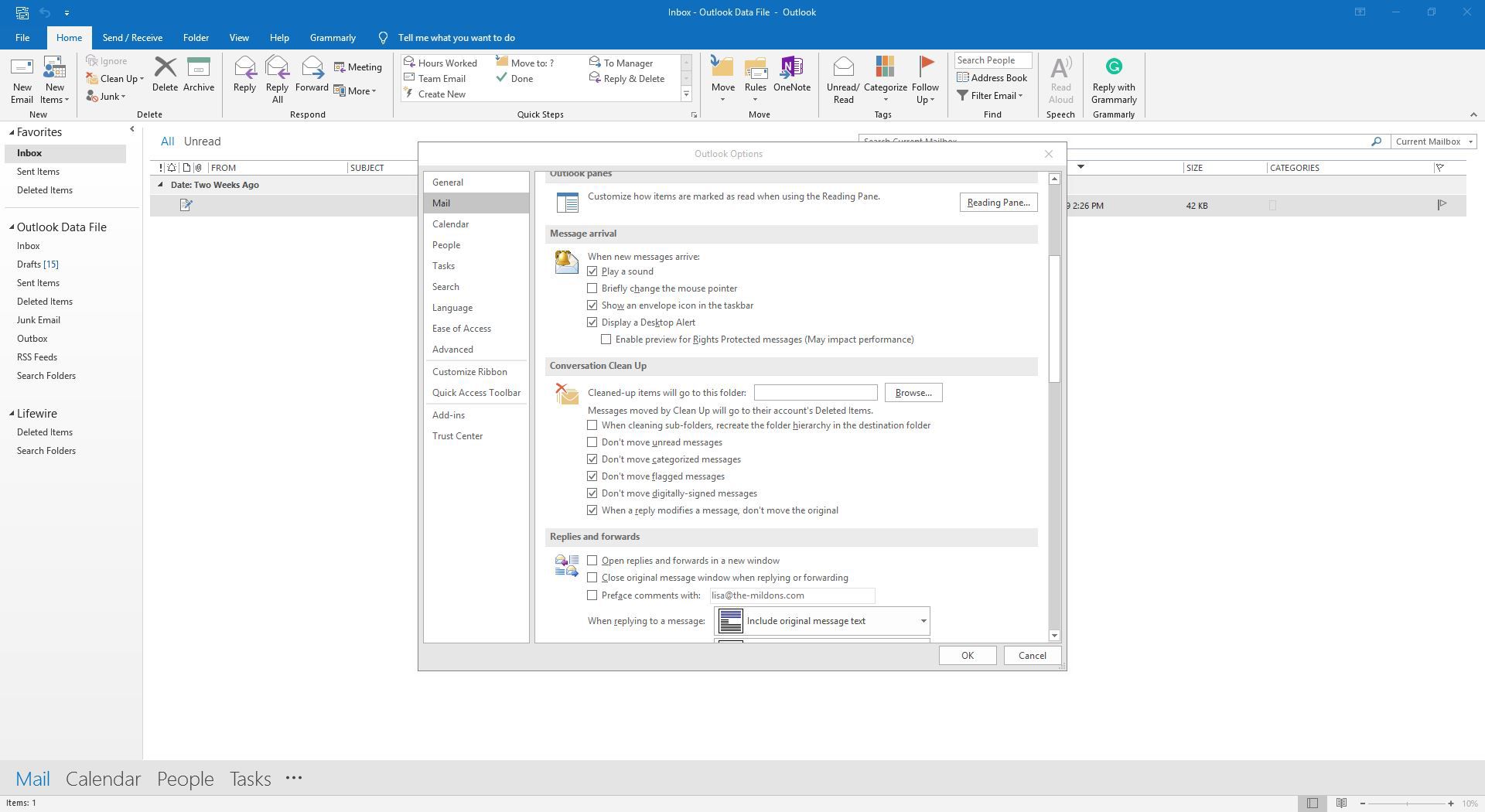
-
V Vybrat složku V dialogovém okně vyberte složku, do které se budou ukládat nadbytečné zprávy, například Archiv složku. Poté vyberte OK.
-
Podle potřeby vyberte další možnosti vyčištění konverzace:
- Při čištění podsložek znovu vytvořte hierarchii složek v cílové složce: Archivuje položky při zachování struktury složek. Tuto možnost vyberte, pokud používáte jinou cílovou složku pro čištění než Smazané položky.
- Nepřesouvejte nepřečtené zprávy: Zachová nepřečtené e-maily (i když jsou tyto zprávy plně citovány a nadbytečné).
- Nepřesunujte kategorizované zprávy: Zachová e-maily, které jste označili, aby se tyto zprávy zobrazovaly ve složkách vyhledávání.
- Nepřesouvejte označené zprávy: Nepřesune ani neodstraní e-maily, které jste označili pro další sledování.
- Nepřesouvejte digitálně podepsané zprávy: Zachová e-maily podepsané odesílatelem za účelem ověření jejich identity.
- Když odpověď upraví zprávu, nepřemisťujte originál: Zachová celý a nezměněný text pro každou zprávu. E-maily citované v plném rozsahu bez úprav jsou během čištění přesunuty.
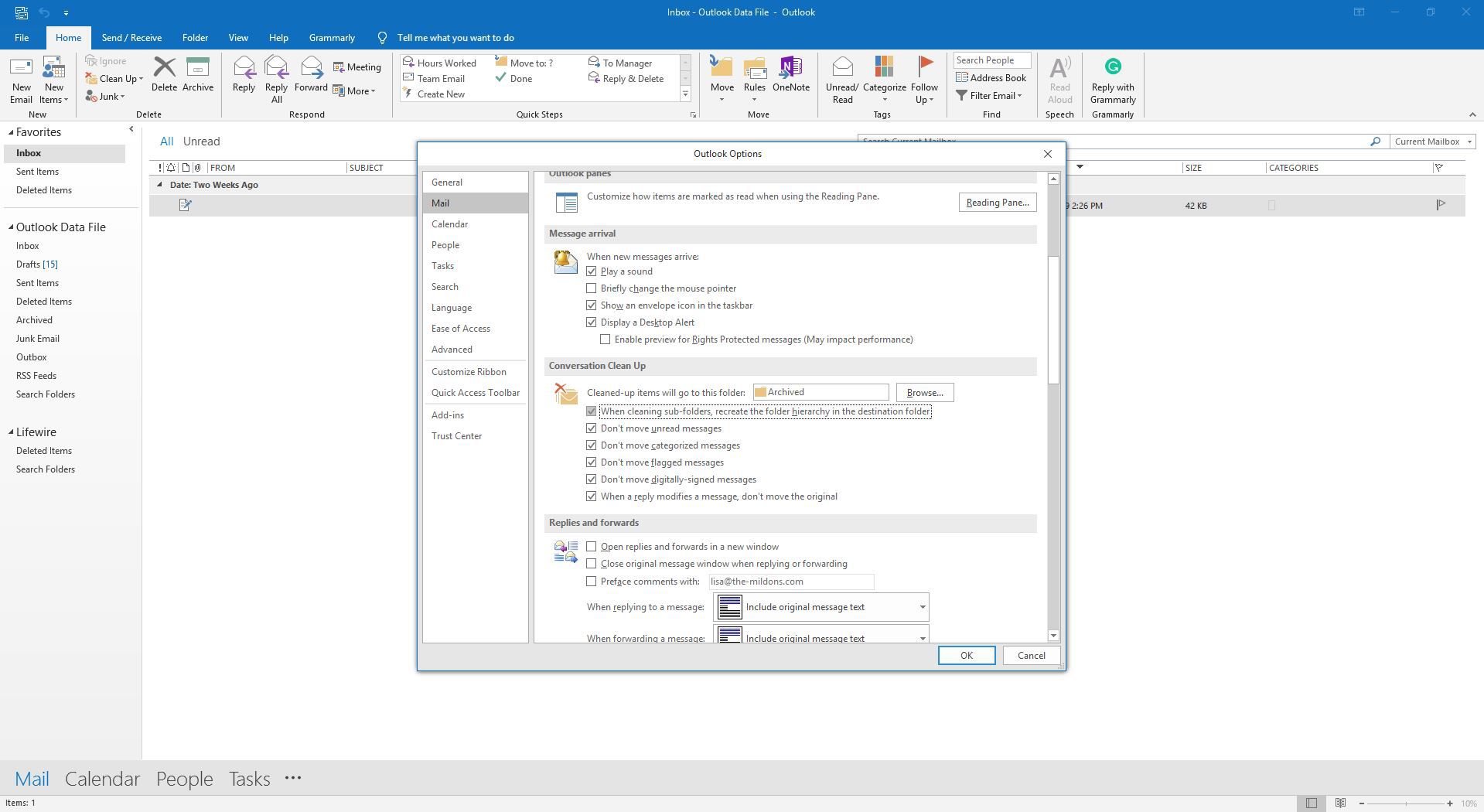
-
Vybrat OK.